简单使用
查看支持的系统镜像列表
multipass find❤️ 新建和运行 ubuntu
multipass launch --name <虚拟机实例名称> <系统镜像名称(可选)>
举例,比如创建一个名为 vm1 的虚拟机实例,不写系统镜像这个参数,则表示最新版ubuntu 24.04
multipass launch --name vm1以后如何调用虚拟机?
方法一 任务栏图标点击右键——Open Shell
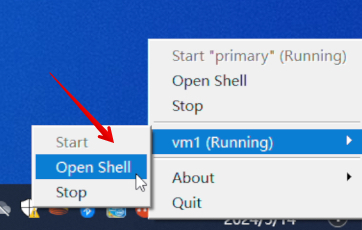
方法二 运行指定虚拟机实例名称即可
multipass shell vm1如何换 国内 软件源 比如阿里云 Ubuntu 24.04 为例
sudo sed -i 's|http://archive.ubuntu.com/|http://mirrors.aliyun.com/|g' /etc/apt/sources.list.d/ubuntu.sources
或者手动修改 配置文件
nano /etc/apt/sources.list.d/ubuntu.sources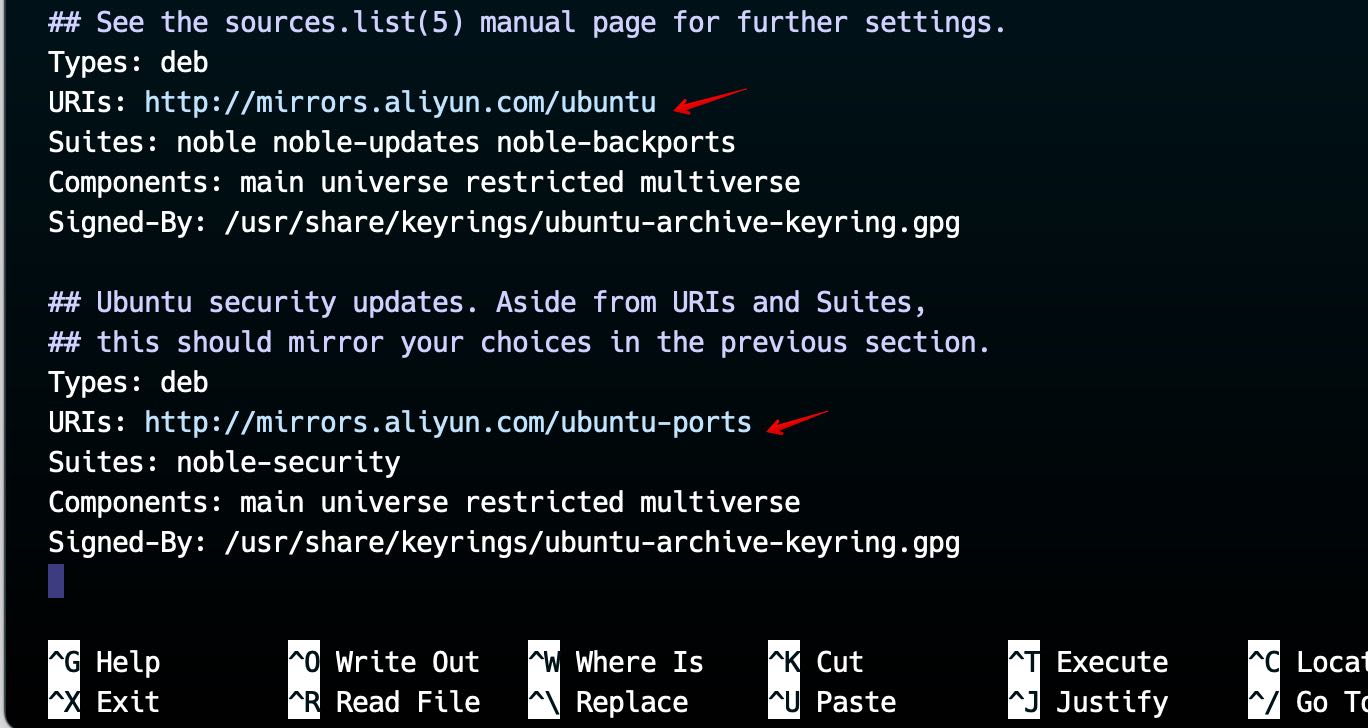
然后更新软件源
sudo -i
apt update -y
apt upgrade -y
如何删除虚拟机实例(分三步)
# 停止 vm1
multipass stop vm1
# 删除 vm1
multipass delete vm1
# 清理回收
multipass purge
# 附加
# 停止全部虚拟机
multipass stop --all
查看虚拟机列表
# 查看虚拟机列表 包括其状态(正在运行、已经删除的、已经停止的、标记未知状态的)
multipass list进阶使用
新建 4核心 4GB内存 300G虚拟磁盘的ubuntu 实例
multipass launch --name vm3 -c 4 -m 4G -d 300Gvm3 虚拟机名称
-c 4 代表虚拟4核心 这个要根据实际CPU核心数确定 不能随便写 比如本身2核心的cpu是无法虚拟4核心的
-m 4G 代表虚拟4GB内存
-d 300G 代表分配虚拟磁盘300GB
设置桥接模式的网络
multipass set local.bridged-network=<name>
# 比如重命名以太网2为lan2
multipass set local.bridged-network=lan2<name> 就是网口的名称 比如 以太网,但是最好重命名为英文,比如lan1、lan2
创建桥接模式的虚拟机vm4
multipass launch --name vm4 -c 4 -m 4G -d 300G --network bridgedTVBox APK 下载地址 https://wkdaily.cpolar.cn/archives/free
视频里的脚本地址:https://github.com/wukongdaily/OrangePiShell
❤️ 扩展知识
可能有小伙伴会问 笔记本电脑没有 有线网卡。只有Wifi 应该如何桥接呢?有时候,windows 下的multipass 可能打印不出wifi网卡。比如 输入 multipass networks
遇到识别不出wifi 网卡的情况,其实还可以利用Hyper-V 管理器新建一个虚拟交换机。
打开hyper-v管理器。点击【虚拟交换管理器】-【新建虚拟网络交换机】-【外部】-【创建】 然后你勾选一下你的 wifi 无线网卡,然后 名称的话 改成英文吧,比如 wifi 。这样应用之后,你再去打印multipass networks 就能识别wifi啦
如何使用RunMyNAS 编译iStoreNAS固件
# 同步项目到本地
git clone https://github.com/linkease/iStoreNAS.git
# 切换到该目录
cd iStoreNAS
# 执行项目 比如(参数 x86_64 or rk35xx or rk33xx)
./runmynas.sh x86_64


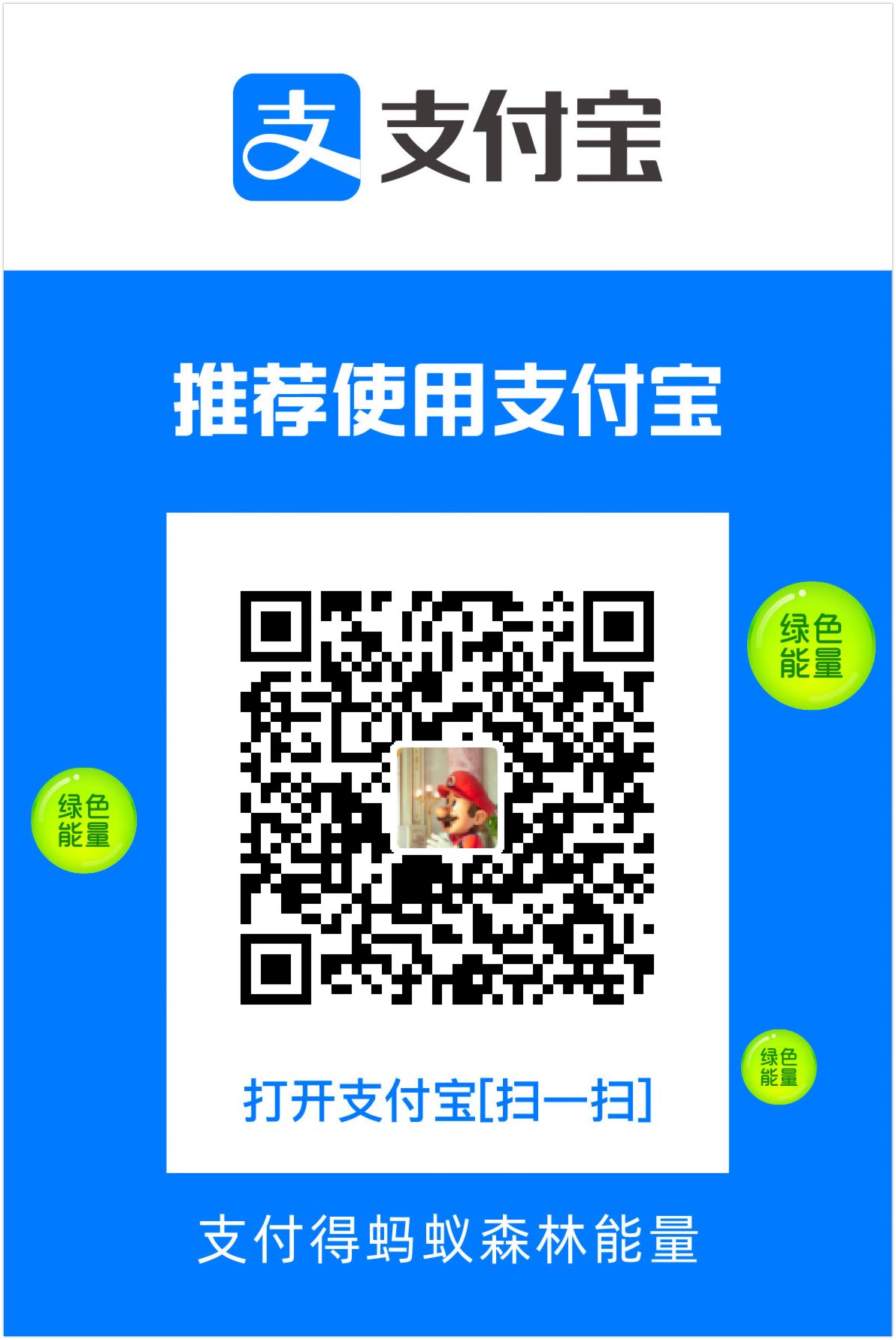

评论区